Internetanrufe (SIP-Client einrichten)
Ab Version 2.3 ![]() "Gingerbread" bietet Android neben der Möglichkeit, über Mobilfunk zu telefonieren, auch einen eingebauten SIP-Client in der Telefon-App. Mit diesem Client lassen sich Internetanrufe (VoIP = Voice over Internet Protocol) über das sogenannte SIP-Protokoll (Session Initiantion Protocol)[1] führen. Die meisten Anbieter von Internet-Telefonie, zum Beispiel die Telekom oder andere Festnetzanbieter, nutzen das SIP-Protokoll, um Telefonie über das Internet anbieten zu können.
"Gingerbread" bietet Android neben der Möglichkeit, über Mobilfunk zu telefonieren, auch einen eingebauten SIP-Client in der Telefon-App. Mit diesem Client lassen sich Internetanrufe (VoIP = Voice over Internet Protocol) über das sogenannte SIP-Protokoll (Session Initiantion Protocol)[1] führen. Die meisten Anbieter von Internet-Telefonie, zum Beispiel die Telekom oder andere Festnetzanbieter, nutzen das SIP-Protokoll, um Telefonie über das Internet anbieten zu können.
Teilweise steht, gerade Samsung-Geräten, kein integrierten SIP-/VoIP-Client zur Verfügung, sodass auf solchen Geräten auf Drittanbieter-Apps zurückgegriffen werden müssen.[2][3]
Einrichtung[Bearbeiten | Quelltext bearbeiten]
Hier geben wir euch eine kurze Schritt-für-Schritt-Anleitung, wie ihr auf eurem Android-Gerät die Internet-Telefonie, bzw. den SIP-Client, einrichtet. Im Beispiel wird ein HTC One mit Android 4.4.2 ![]() "KitKat" verwendet.
"KitKat" verwendet.
Voraussetzung[Bearbeiten | Quelltext bearbeiten]
- ein Android-Gerät mit mindestens Android Version 2.3
 "Gingerbread"
"Gingerbread" - eine aktive Internetverbindung (WLAN, aufgrund der einer großen Datenmenge, die übertragen werden muss, empfohlen)
- HINWEIS: Einige Anbieter erlauben eine SIP-Registrierung (Anmeldung) lediglich über das gebuchte Zugangsnetz (bspw. DSL). So ist es möglich, dass eine Registrierung und Verwendung der Internet-Telefonie im Mobilfunknetz nicht funktioniert. Welche Einschränkungen für das SIP-Konto vorliegen kann beim Anbieter erfragt werden.
- ein SIP-Konto bei einem Anbieter
- die SIP-/VoIP-Daten des Anbieters (Rufnummer, Anmeldename, Passwort etc.)
FRITZ!Boxen bieten alternativ die Möglichkeit, SIP-Telefone im Heimnetz als Handgeräte einzurichten. Dabei wird das Android-Gerät direkt an der Box angemeldet und kann dann wie ein Festnetztelefon verwendet werden. Dies funktioniert auch dann, wenn der Anbieter Logins von Außerhalb nicht unterstützt, oder die Verbindung über einen analogen oder ISDN-Anschluss aufgebaut wird.
Einrichtung[Bearbeiten | Quelltext bearbeiten]
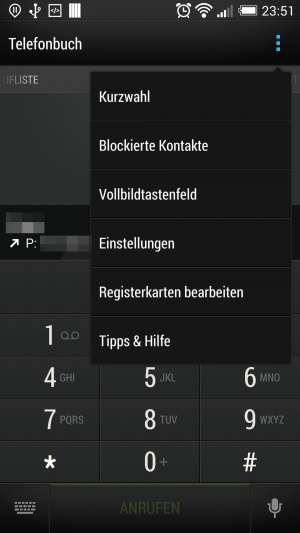
Die Einrichtung der Internettelefonie erfolgt üblicherweise über die Telefoneinstellungen, die man bspw. aus dem Menü der Telefon-App erreicht. Zuerst öffnet man also die Telefon-App, tippt auf Menü und anschließend auf Einstellungen.
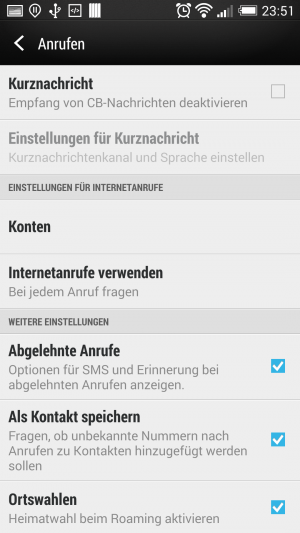
In den Einstellungen findet man weiter unten den Menüabschnitt Einstellungen für Internet-Anrufe. Bevor andere Einstellungen vorgenommen werden können, muss ein SIP-Konto eingerichtet werden. Daher wählt man zuerst den Menüpunkt Konten aus. Im darauf folgenden Menü findet man den Button Konto hinzufügen.
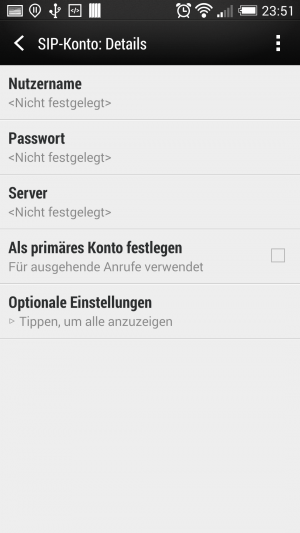
Im folgenden Menü gibt man die Daten ein, die man von seinem SIP-Provider bekommen hat. Die Einstellung "Als primäres Konto festlegen steuert bei mehreren Konten, welche Rufnummern beim abgehenden telefonieren verwendet wird. Unter Umständen müssen neben den Standardangaben Nutzername, Passwort und Server auch noch weitere Angaben gemacht werden. Hierfür verstecken sich hinter einem Tipp auf Optionale Einstellungen weitere, mit Standardwerten vorbelegte, Eingabefelder. I.d.R. können diese so belassen werden. Hat man alle Angaben gemacht, speichert man die Angaben durch einen Tipp auf Menü (drei Punkte) und den Button Speichern.
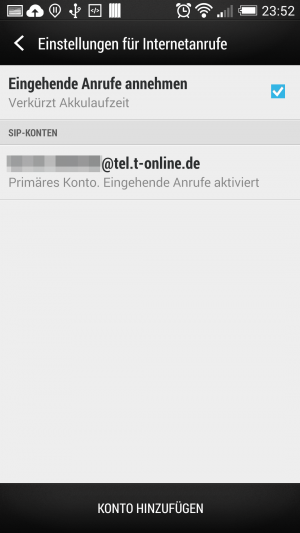
Ist das Konto erfolgreich eingerichtet, steht unter diesem keine Fehlemeldung und der aktuelle Status (bspw. Eingehende Anrufe aktiviert). Etwaige Fehlermeldungen lassen meist auf fehlerhafte Angaben in den Kontoeinstellungen schließen (außer: ...abgebrochen. Es besteht keine Internetverbindung.). Die Daten des Kontos kann man durch einen Tipp auf das Konto ändern und anpassen.
Die Einstellung Eingehende Anrufe annehmen steuert, ob das Gerät auch Anrufe auf die registrierten Rufnummern annehmen kann oder nicht.
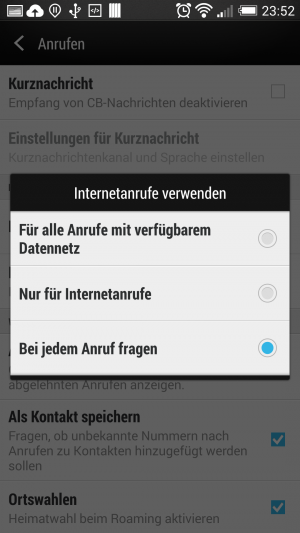
Um nun noch auszuwählen, wann die Internettelefonie verwendet werden soll, geht man einen Menüpunkt zurück und findet unter Konten den Button Internetanrufe verwenden. Mit einem Tipp auf diesen bekommt man folgende Auswahlmöglichkeiten:
- Für alle Anrufe mit verfügbarem Datennetz: Ein Anruf wird nur über das Internet geführt, wenn eine WLAN-Verbindung verfügbar ist und ein SIP-Konto erfolgreich registriert wurde[4].
- Nur für Internetanrufe: Ein Anruf wird nur dann über das Internet geführt, wenn die im Kontakt hinterlegte Internetrufnummer angewählt wird.
- Bei jedem Anruf fragen: Bei jedem Anruf, der geführt wird, fragt das Gerät, ob der Anruf über das Internet oder über das Mobilfunknetz geführt werden soll (unabhängig, ob ein Konto erfolgreich registriert wurde oder nicht).
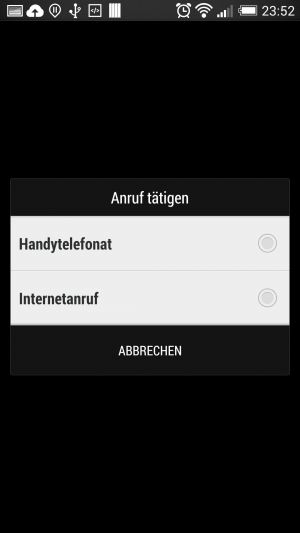
Anschließend kann man Anrufe sowohl über das Internet, wie auch über das Mobilfunknetz führen. im Beispielbild wurde die letzte Einstellung Bei jedem Anruf fragen ausgewählt.

Hat man eingehende Anrufe für Internetanrufe aktiviert, so werden Anrufe in der Anrufliste zukünftig mit dem Registrar/Domain des SIP-Anbieters angezeigt. So ist eine Unterscheidung zwischen Anrufen aus dem Mobilfunknetz und Anrufe aus dem Internet möglich.
Siehe auch[Bearbeiten | Quelltext bearbeiten]
Einzelnachweise[Bearbeiten | Quelltext bearbeiten]
- ↑ https://de.wikipedia.org/wiki/Session_Initiation_Protocol
- ↑ Interner Lua-Fehler: Der Interpreter beendet sich mit dem Status 127. In: Interner Lua-Fehler: Der Interpreter beendet sich mit dem Status 127. Abgerufen am 2018-04-07 (de-de).Interner Lua-Fehler: Der Interpreter beendet sich mit dem Status 127.
- ↑ Interner Lua-Fehler: Der Interpreter beendet sich mit dem Status 127. 2017-12-29, abgerufen am 2018-04-07 (deutsch).Interner Lua-Fehler: Der Interpreter beendet sich mit dem Status 127.
- ↑ Interner Lua-Fehler: Der Interpreter beendet sich mit dem Status 127.
